Come inserire il simbolo pi (π) in excel?
PI π è un valore matematico costante utilizzato nelle equazioni relative a oggetti rotondi o sferici che potrebbero essere qualsiasi cosa come edifici, orbite, pianeti, ecc. per trovare l’area e la circonferenza di queste cose.
In Excel esistono diversi modi per inserire il simbolo PI nel foglio di lavoro e qui ti mostreremo come inserirlo.
Inserire un simbolo PI dalla finestra di dialogo Simbolo
- Seleziona innanzitutto la cella in cui desideri inserire il simbolo “Pi”, quindi vai alla scheda “Inserisci”.
- Successivamente, fai clic sull’icona “Simbolo” sotto il gruppo “Simboli” nella barra multifunzione per aprire la finestra di dialogo dei simboli.
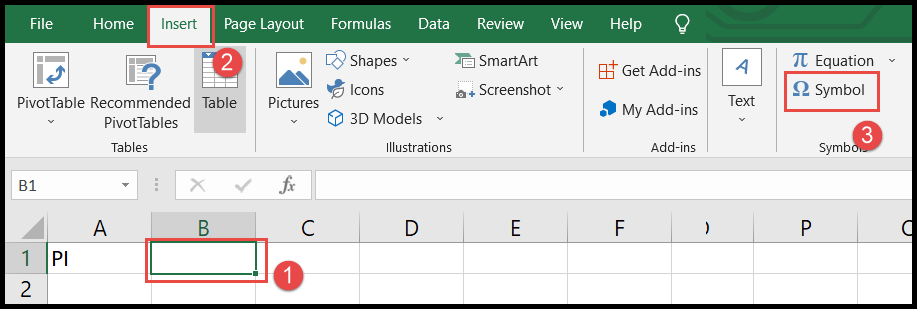
- Nella finestra di dialogo dei simboli, seleziona “Unicode (hex)” nel campo “da”.
- Ora scorri verso il basso dalla barra di scorrimento destra e seleziona il simbolo “Pi”, quindi fai clic sul pulsante “Inserisci” per inserirlo.
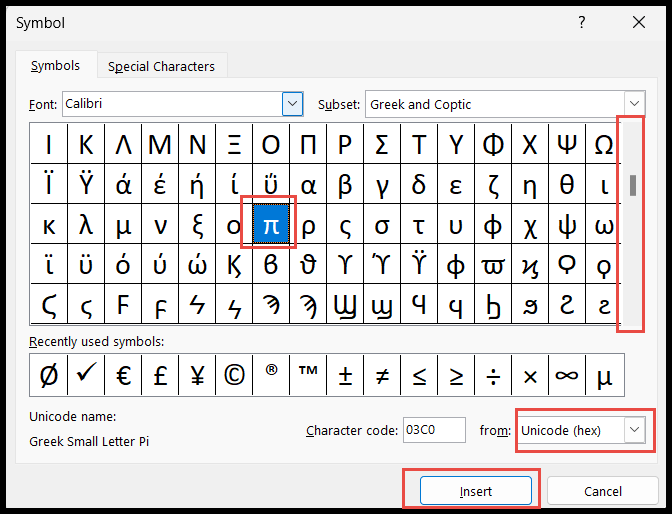
- Una volta inserito, fare clic sul pulsante “Chiudi” per chiudere la finestra di dialogo.
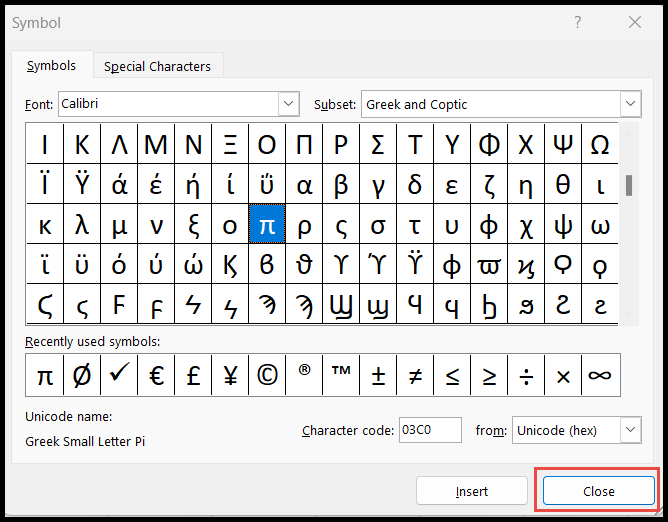
Inserisci un simbolo PI utilizzando il tasto Alt
Il metodo scritto di seguito utilizzando il tasto “ALT” per inserire questo simbolo funziona solo se la tastiera ha un tastierino numerico.
- Innanzitutto, seleziona una cella.
- Successivamente, tieni premuto il tasto Alt .
- Quindi premere il numero “ 0 2 2 7 ” solo dal tastierino numerico.
- Ora rilascia il tasto “Alt” e il simbolo verrà aggiunto nella cella.
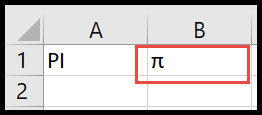
Inserisci un simbolo PI utilizzando la correzione automatica in Excel
Se usi frequentemente il simbolo “Pi”, questo metodo ” Correzione automatica ” potrebbe essere rapido.
- Innanzitutto, vai alla scheda “File” sulla barra multifunzione, quindi fai clic su “Opzioni” e si aprirà la finestra di dialogo “Opzioni Excel”.
- Successivamente, fai clic su “Prove” nel pannello di sinistra, quindi su “Opzioni di correzione automatica”.
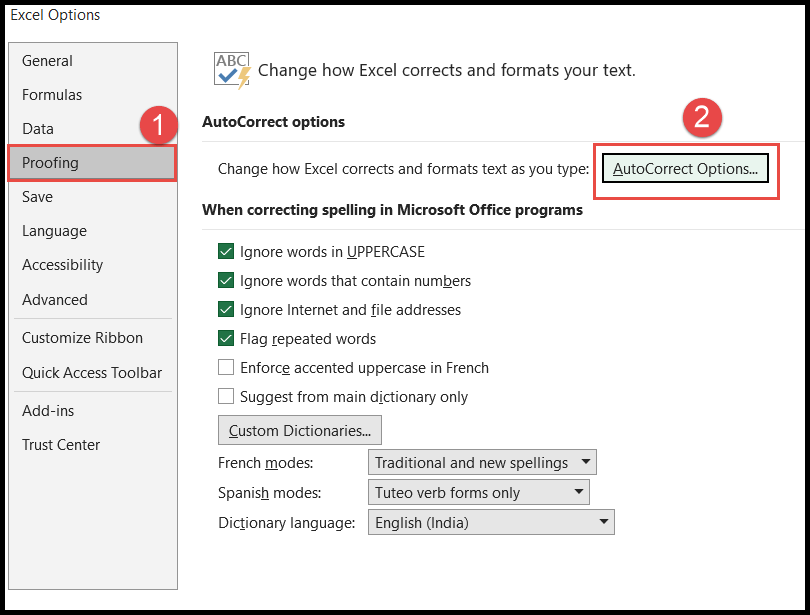
- Ora per sostituire qualsiasi parola con il simbolo “Pi”, inserisci quella parola nella barra di input “Sostituisci” e il simbolo “Pi” utilizzando i tasti “Alt +227” nella barra di input “Con”.
- Una volta terminato, fare clic su OK per salvarlo.
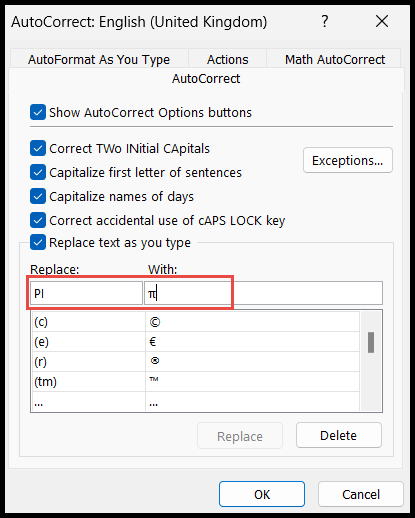
Come puoi vedere nell’immagine sopra, abbiamo inserito “PI” in maiuscolo per essere sostituito dal simbolo “Pi”, quindi ora ogni volta che inseriamo la parola “PI”, verrà sostituita dal simbolo “Pi”.
Inserisci un simbolo PI utilizzando lo stile del carattere
PI ha un simbolo diverso in minuscolo e maiuscolo.
- Per prima cosa, nella cella, inserisci l’alfabeto “P” in minuscolo se vuoi il simbolo minuscolo di “Pi” o inserisci la “P” in maiuscolo se vuoi il simbolo maiuscolo di “Pi”.
- Successivamente, vai alla scheda “Home”, quindi cambia lo stile “Carattere” in “Simbolo” e l’alfabeto “P” verrà convertito nel simbolo “Pi”.
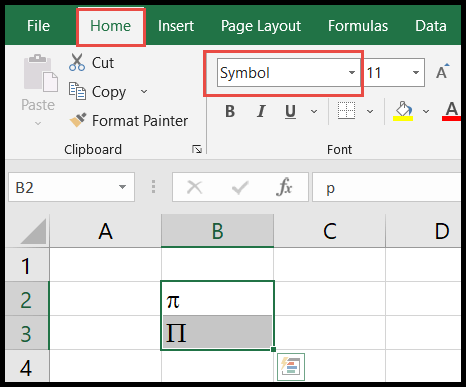
Nello screenshot qui sopra, abbiamo inserito “P” sia in maiuscolo che in minuscolo per mostrarti come appare il simbolo “Pi” in maiuscolo e minuscolo.
Commenti
- Per gli utenti Mac, è sufficiente premere i tasti di scelta rapida “Opzione + P” per inserire il simbolo “Pi” nel foglio di calcolo.
- Per inserire il simbolo in più celle, utilizza semplicemente l’opzione copia e incolla o fai clic sulla “maniglia di riempimento” e trascina e rilascia la cella.